Come modificare la voce
Ormai le videochiamate rappresentano il mezzo di comunicazione che apprezzi di più in assoluto e, per dare un pizzico di allegria in più alle stesse, ti piacerebbe iniziare a parlare da un momento all’altro con una voce che non è la tua, magari distorta da qualche effetto simpatico? Ebbene, sappi che puoi raggiungere questo risultato in maniera semplicissima!
Come dici? Sei tutt’altro che esperto in termini di tecnologia e non hai idea di come riuscirci? Non ti preoccupare, se vuoi ci sono qui io a darti una mano: di seguito, infatti, ti indicherò per filo e per segno come modificare la voce sia durante una chiamata/videochiamata, sia nel corso di un gioco, avvalendoti di una serie di programmi e app di semplice utilizzo e adatti davvero a tutti. Buona lettura e buon divertimento!
Attenzione: usa gli strumenti elencati di seguito solo per scopi goliardici e rivelando sempre la tua vera identità alla fine dello scherzo. Altri usi, molesti, dei tool in questione possono andare contro la legge. Io non mi assumo alcuna responsabilità circa il modo in cui applicherai le indicazioni riportate di seguito.
Indice
- Come modificare la voce su Meet
- Come modificare la voce su Discord
- Come modificare la voce su Fortnite
- Come modificare la voce su TikTok
- Come modificare la voce in chiamata
- Come modificare la voce in un video
Come modificare la voce su Meet
Se ti interessa applicare degli effetti alle videoconferenze che sei solito tenere su Meet, allora questa è la sezione del tutorial che fa proprio al tuo caso: di seguito, infatti, mi appresto a illustrarti alcune soluzioni da gratuite che puoi usare per lo scopo.
Da PC
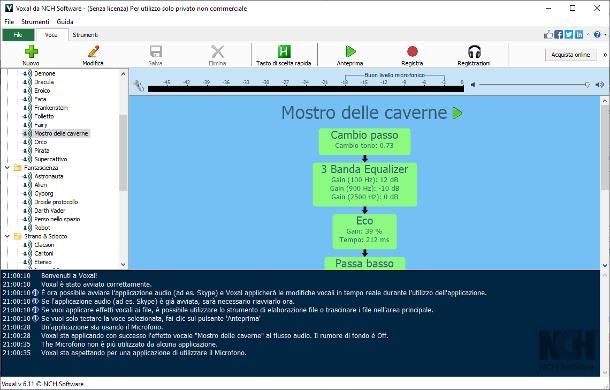
Uno dei migliori programmi per computer di questo tipo è di certo Voxal Voice Changer, il quale può essere usato gratuitamente per scopi privati/non commerciali e consente di alterare la propria voce, applicandovi circa 50 effetti diversi.
Se, invece, è necessario usare Voxal per scopi commerciali o diversi dall’uso “casalingo”, va acquistata una regolare licenza d’uso; nel momento in cui scrivo questa guida, essa costa 1,11$/mese oppure 14,99$ in pagamento unico.
Per ottenere il programma, raggiungi il suo sito Web ufficiale, clicca sul pulsante Download Now e attendi che il file d’installazione di Voxal Voice Changer venga scaricato sul computer. A download concluso, apri il file ottenuto e segui le indicazioni più adatte al sistema operativo da te in uso.
Se usi Windows, clicca sui pulsanti Sì e Scarica e installa in italiano, seleziona la casella visibile accanto alla voce Accetto le condizioni di licenza e premi il bottone Avanti, per avviare l’installazione del programma, che dovrebbe concludersi nel giro di alcuni secondi. Al termine del processo, Voxal Voice Changer dovrebbe aprirsi in automatico; in caso contrario, puoi avviare il programma servendoti dell’icona che, intanto, è stata aggiunta al menu Start.
Se usi un Mac, premi sui bottoni Apri (se necessario) e Agree, attendi la comparsa della finestra di trasferimento e, mediante quest’ultima, trascina l’icona del programma nella cartella Applicazioni del computer. Infine, apri il software usando l’icona appena creata, oppure mediante il Launchpad.
A partire da questo momento, le procedure si equivalgono su entrambi i sistemi operativi (fatta eccezione per la lingua del programma che, su Mac, è in inglese): la finestra di Voxal Voice Changer è suddivisa in due sezioni principali, una dedicata alla selezione degli effetti (a sinistra) e una contenente i dettagli riguardanti il filtro applicato (a destra).
Per provare una distorsione, clicca sul suo nome, poi sul bottone Anteprima/Preview e parla al microfono, così da riascoltare la tua voce distorta; se necessario, autorizza l’uso del microfono da parte di Voxal, cliccando sul pulsante che compare sullo schermo. Per uscire dalla modalità di “test”, clicca nuovamente sul pulsante Anteprima/Preview.
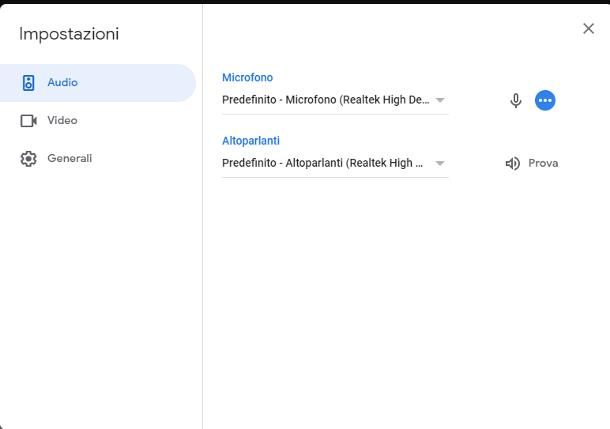
A questo punto il gioco è fatto: per alterare la voce, clicca sul nome dell’effetto scelto e lascia aperta la finestra di Voxal Voice Changer, affinché l’effetto rimanga attivo. Per finire, avvia una videoconferenza su Meet (o partecipavi), fai clic sul pulsante (⋮) collocato in basso e scegli la voce Impostazioni dal menu che compare. Infine, clicca sulla scheda Audio e assicurati che il menu a tendina Microfono sia impostata l’opzione Predefinito — Microfono [nome del tuo microfono], altrimenti fallo tu.
Per accertarti che Voxal Voice Changer stia effettivamente cambiando la tua voce, richiama la finestra principale del programma e assicurati che, in basso, siano presenti le voci Un’applicazione sta usando il microfono e Voxal sta applicando con successo l’effetto [nome] al flusso audio, oppure An application is using the Voxal Virtual Device e Voxal is successfully applying the [nome effetto] voice effect to the audio stream. Puoi tornare alla tua voce naturale, in qualsiasi momento, semplicemente chiudendo il programma.
Da smartphone e tablet
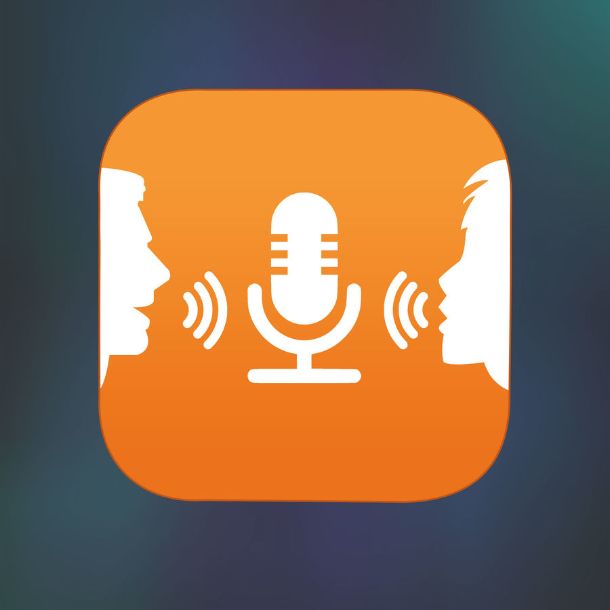
Avresti la necessità di modificare la voce su Meet da smartphone oppure da tablet? In questo caso, credo di non avere buone notizie da darti: al momento, non esistono soluzioni semplici e immediate che consentono di ottenere questo risultato, poiché l’uso condiviso del microfono tra più app non è ancora consentito su Android, né su iPhone e iPad (almeno non in via “ufficiale”).
Tuttavia, ti faccio presente che esistono alcune applicazioni in grado di modificare la voce in chiamata, delle quali mi appresto a parlarti più avanti in questo tutorial.
Come modificare la voce su Discord
In merito a Discord, la celebre piattaforma di comunicazione di gruppo, le cose non sono poi così diverse rispetto a quanto visto poco fa: basta un qualsiasi software in grado di alterare il tono della propria voce, insieme all’opportuna impostazione delle opzioni audio del sistema di messaggistica, per giocare un simpatico scherzetto ai propri interlocutori.
Da PC
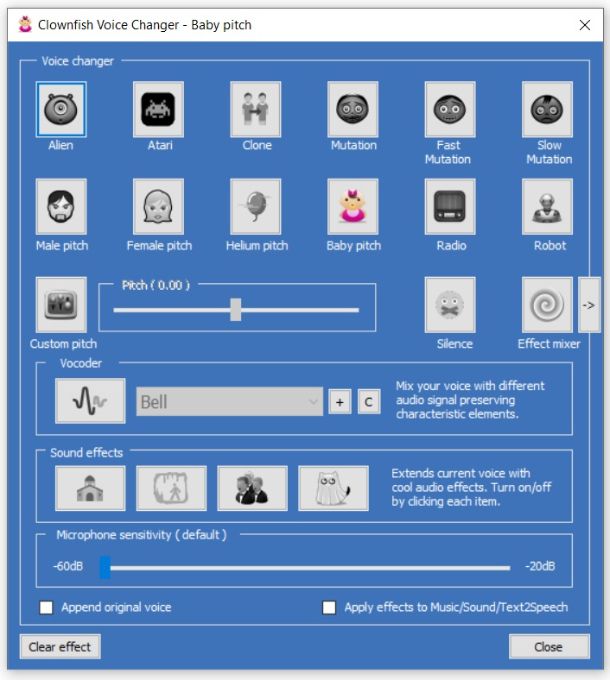
Se utilizzi Discord da computer, puoi affidarti sia a Voxal Voice Changer, il medesimo programma che ti ho indicato nel capitolo riguardante Meet, sia provare una soluzione alternativa, quale potrebbe essere Clownfish Voice Changer. Quest’ultimo è un programma totalmente gratuito, disponibile però soltanto per Windows, che permette di applicare filtri e distorsioni alla propria voce in un solo clic.
Se ti interessa provarlo, collegati alla sua home page, clicca sul pulsante più adatto alla versione di Windows da te in uso (ad es. Download 64bit (64bit VST)) e attendi che il pacchetto d’installazione del programma venga scaricato sul computer.
A download ultimato, lancia il file ottenuto e clicca sui pulsanti Sì, Next (per tre volte consecutive), Install, Next e FInish, per installarlo. Per aprire il programma, fai doppio clic sull’icona che, nel frattempo, è stata creata sul Desktop, oppure clicca sulla voce presente nel menu Start.
Di base, Clownfish non mostra alcuna finestra, poiché il programma agisce automaticamente in background; per controllarlo, è necessario usare la sua icona, residente nei pressi dell’orologio di Windows e raffigurante una girandola. Se non la vedi, clicca sulla freccetta verso l’alto, visibile nella parte destra della barra delle applicazioni di Windows, in modo da visualizzare le icone nascoste per impostazione predefinita.
Inizialmente, l’icona di Clownfish dovrebbe essere colorata di grigio, segno evidente che il programma non applica alcun effetto alla voce; quando il software è attivo e la voce distorta, invece, la girandola diventa colorata.
Per poter scegliere l’effetto da applicare, fai clic destro sull’icona di Clownfish, premi sulla voce Imposta Voice Changer situata nel menu contestuale visualizzato e serviti della finestra successiva, per selezionare l’effetto che più gradisci. Se preferisci, puoi applicare anche un disturbo di fondo, mediante il pulsante Vocoder.
Personalmente, al fine di ottimizzare la resa dell’audio, ti consiglio di minimizzare l’eco prodotto dal microfono, spostando la barra di regolazione sottostante la voce Microphone sensitivity tutto a destra e rimuovendo il segno di spunta accanto alla dicitura Append original voice.
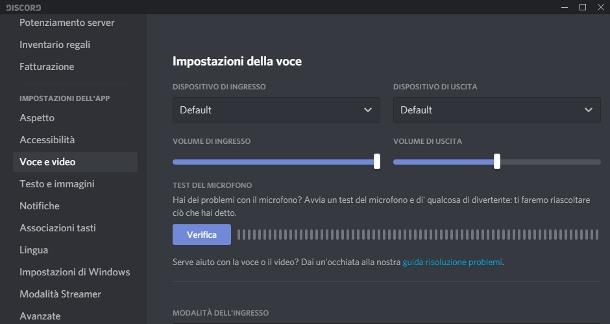
Quando sei pronto, clicca prima sul pulsante Close, in modo da chiudere la finestra delle impostazioni del programma e poi sull’icona della girandola di Clownfish, così da attivare la distorsione vocale (l’icona diventa multicolore).
Per accertarti che la distorsione applicata venga riprodotta anche su Discord, assicurati che, in quest’ultimo programma, sia selezionato il dispositivo predefinito come microfono. Dunque, apri il software in questione, clicca sull’icona dell’ingranaggio collocata in basso a sinistra per visualizzare il pannello delle impostazioni, clicca sull’opzioni Voce e video (di lato) e assicurati che, in corrispondenza dell’opzione Dispositivo di ingresso, sia impostata la voce Default (altrimenti fallo tu).
Da smartphone e tablet
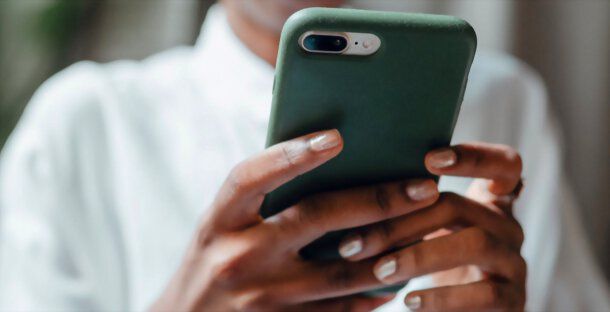
Ti piacerebbe alterare la tua voce su Discord per smartphone e tablet? Mi dispiace comunicarti che, al momento, non esiste alcuna app che consente di ottenere questo risultato. Tuttavia, se lo desideri, puoi sempre alterare la tua voce durante una telefonata “classica”, servendoti di una delle applicazioni di cui ti parlerò in uno dei successivi capitoli di questa guida.
Come modificare la voce su Fortnite
Vorresti fare un piccolo scherzo ai tuoi compagni di gioco e modificare la voce su Fortnite? Anche in questo caso, è tutto molto più semplice di quanto tu creda!
Da PC
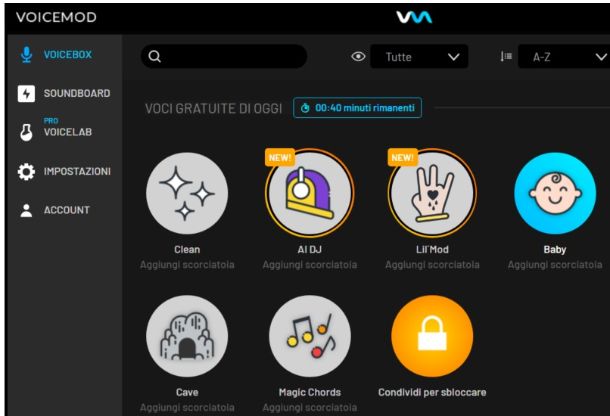
Per poter alterare la voce su Fortnite per computer, puoi servirti dei già menzionati Voxal Voice Changer e Clownfish Voice Changer, oppure affidarti a un software come Voicemod, particolarmente indicato per giochi multiplayer come Valorant, PUBG, LoL e, ovviamente, Fortnite.
La versione base del programma, che è disponibile esclusivamente per Windows a 64 bit, è gratuita e comprende 7 effetti per la voce (che cambiano ogni settimana); la versione Pro, la cui licenza è disponibile in tre versioni differenti (9€/3 mesi, 15€/anno oppure 29€ in soluzione unica), consente di avere contemporaneamente fino a 77 effetti audio preimpostati e di crearne di nuovi.
Per scaricare Voicemod, collegati al suo sito Web ufficiale, clicca sul bottone Get Voicemod e, ultimato il download del file d’installazione, aprilo e clicca sul pulsante Sì, per avviarne il setup. Ora, scegli l’italiano come lingua d’installazione, premi sui pulsanti OK e Avanti e apponi il segno di spunta accanto alla voce Accetto i termini del contratto di licenza. Fatto ciò, premi sui pulsanti Avanti (per due volte consecutive), Installa e Fine, in modo da ultimare l’installazione del programma.
A setup concluso, apri Voicemod e scegli se effettuare il login con un account Discord, Apple, Google o Twitch e, concluso questo passaggio, premi sul bottone Let’s Go e segui il piccolo tutorial di configurazione iniziale che ti viene proposto: seleziona il microfono e le cuffie/altoparlanti che utilizzi cliccando sui rispettivi nomi, premi sul pulsante Continua e assicurati che la levetta posta accanto all’opzione Voice Changer sia impostata su ON, altrimenti fallo tu.
Per scegliere un effetto, clicca sulla rispettiva icona, presente all’interno della scheda Voicebox; se la resa audio non è ottimale, clicca sulla scheda Impostazioni e imposta il volume del microfono sul valore 1 o 2, servendoti dell’apposita barra di regolazione.

Adesso, non ti resta che aprire Fortnite e verificare che il programma sia impostato per l’uso del dispositivo di ingresso predefinito: seleziona dunque la modalità di gioco che intendi usare, fai clic sul bottone ☰ residente in alto a sinistra e clicca sul simbolo dell’ingranaggio, in modo da accedere alle opzioni di gioco.
Per finire, assicurati che in corrispondenza dell’opzione Dispositivo in ingresso chat vocale sia presente la voce Default e conferma eventuali modifiche apportate, premendo sul bottone Applica. Gli effetti di Voicemod (o di qualsiasi altro programma tu abbia scelto di usare per distorcere la voce) verranno applicati automaticamente, sia in modalità PTT, che in modalità chat.
Da smartphone e tablet

A differenza di quanto visto per PC, non c’è molto che tu possa fare per cambiare la voce su Fortnite per smartphone e tablet: al momento, infatti, non esiste alcuna applicazione che consente di ottenere un risultato del genere, sono spiacente.
Come modificare la voce su TikTok
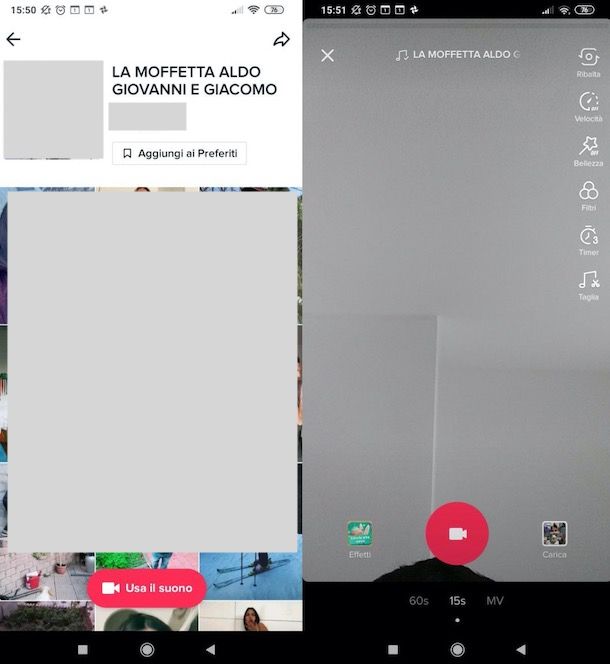
Vuoi cambiare la voce di un brano su TikTok, sostituendo un clip multimediale creato da te a quello originale? È facilissimo: tutto ciò che devi fare è avviare la riproduzione del filmato sul quale intendi intervenire e premere sul pulsante per la registrazione del lip sync in tempo reale, oppure servirti di un editor audio e registrare la voce modificata all’esterno di TikTok, per poi applicarla al filmato mediante un’app dedicata.
Per saperne di più, ti rimando alla lettura della mia guida su come modificare la voce su TikTok, nella quale ho trattato l’argomento con dovizia di particolari.
Come modificare la voce in chiamata
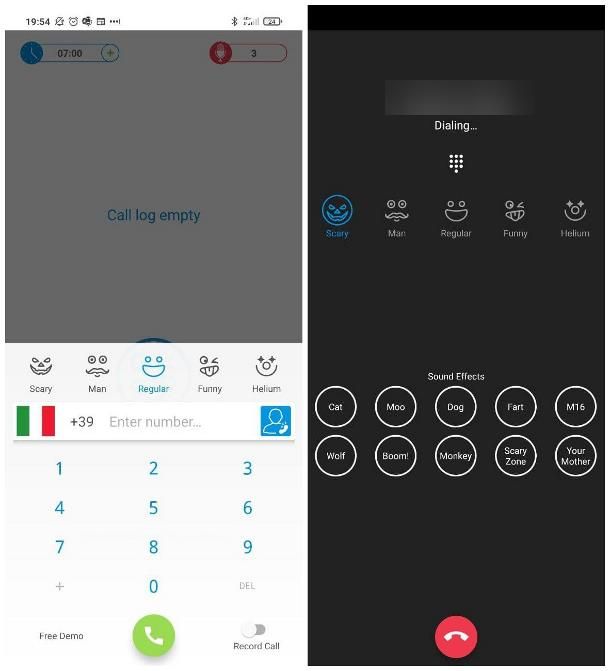
Le applicazioni che permettono di modificare la voce in chiamata tramite lo smartphone non sono tantissime: nella quasi totalità dei casi, esse funzionano tramite Internet e vanno usate in luogo del dialer classico dello smartphone. Di seguito ti elenco quelle che, a mio avviso, rappresentano le migliori della categoria.
- Funcalls (Android): è un’applicazione che permette di alterare la voce durante una telefonata. Il download dell’app è gratuito e contiene una demo finalizzata al test degli effetti disponibili ma, per poter effettuare telefonate, bisogna acquistare minuti a pagamento (con prezzi a partire da 3,19€/7 minuti).
- Call Voice Changer — IntCall (iPhone): si tratta di un’app in grado di applicare effetti e distorsioni alla voce, durante una telefonata. Può essere scaricata gratuitamente e provata per i primi 2 minuti ma, in seguito, è indispensabile acquistare minuti aggiuntivi (con prezzi a partire da 4,99$/15 minuti).
Se, invece, hai intenzione di avviare chiamate e videochiamate direttamente dal computer, nella maggior parte dei casi, puoi tranquillamente usare uno dei programmi dei quali ti ho parlato nei capitoli precedenti di questa guida (Voxal Voice Changer, Clownfish Voice Changer oppure Voicemod). Per saperne di più, ti rimando alla lettura della mia guida su come modificare la voce in chiamata.
Come modificare la voce in un video
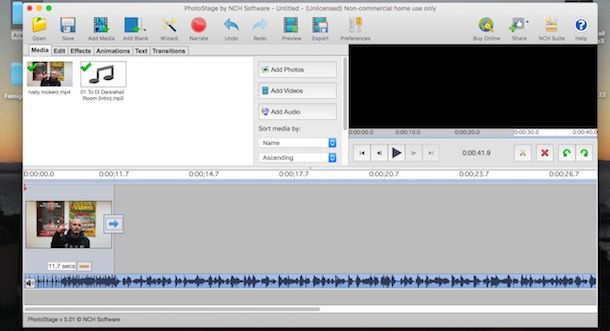
A dispetto di quanto si potrebbe pensare, modificare la voce in un video non sempre è un’operazione complessa: tutto sta nello scegliere il software più adatto alle proprie necessità (e alle proprie competenze) e utilizzarlo per cambiare, o alterare, la traccia vocale in uso nel filmato.
A tal riguardo, ti tornerà sicuramente utile la lettura del mio tutorial su come sostituire l’audio a un video, nel quale ti ho illustrato il funzionamento di alcuni programmi per computer, nonché app dedicate a smartphone e tablet, in grado di fornire risultati più che soddisfacenti. Mi raccomando, dalle almeno uno sguardo!

Autore
Salvatore Aranzulla
Salvatore Aranzulla è il blogger e divulgatore informatico più letto in Italia. Noto per aver scoperto delle vulnerabilità nei siti di Google e Microsoft. Collabora con riviste di informatica e cura la rubrica tecnologica del quotidiano Il Messaggero. È il fondatore di Aranzulla.it, uno dei trenta siti più visitati d'Italia, nel quale risponde con semplicità a migliaia di dubbi di tipo informatico. Ha pubblicato per Mondadori e Mondadori Informatica.






